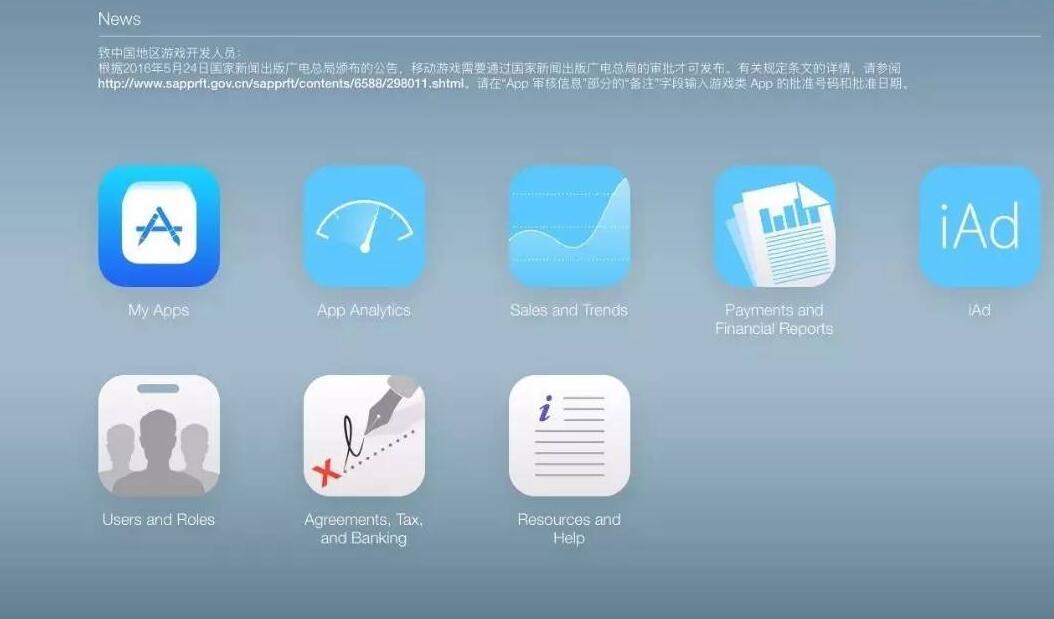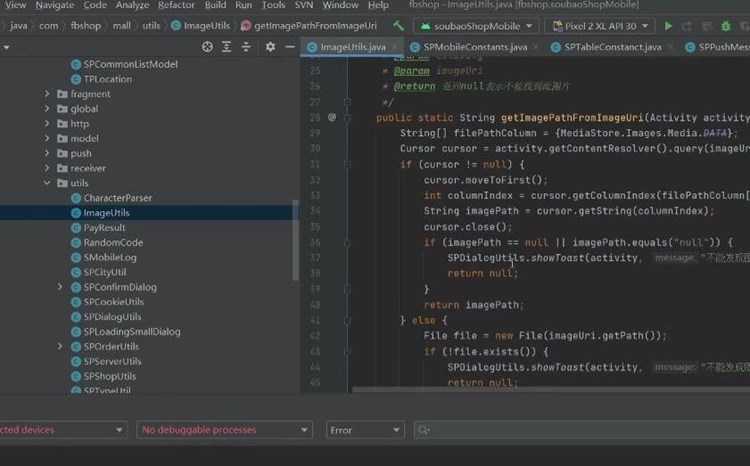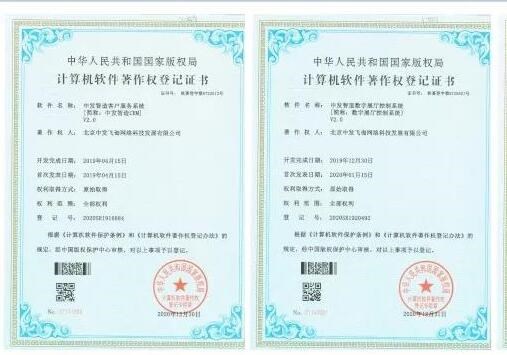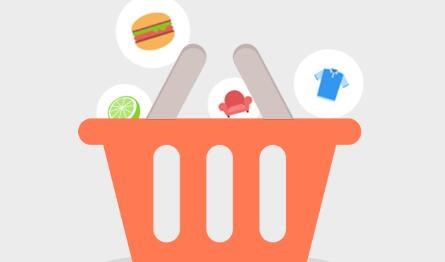在本教程中,我们将学习如何使用Go语言构建并为其添加自定义图标的Windows可执行文件(.exe
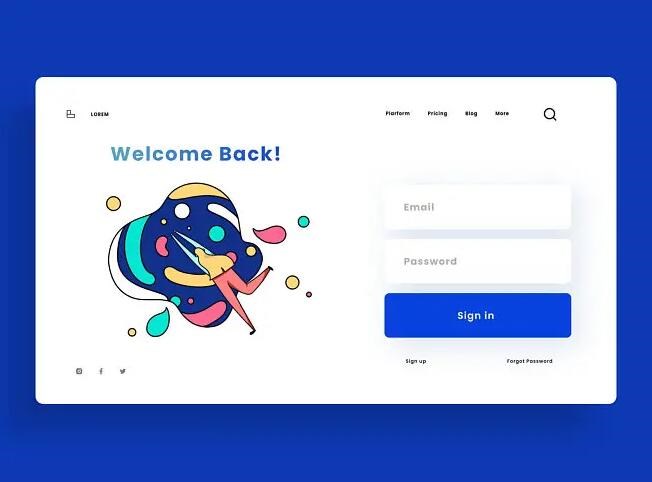
)。本教程详细介绍了每个步骤,非常适合Go语言初学者。
**前提条件**
确保您的计算机上已经安装了以下软件:
1. Go([下载页面](https://golang.org/dl/))
2. Git([下载页面](https://git-scm.com/downloads))
**添加图标的原理**
要向可执行文件添加图标,我们需要先创建一个资源文件(.syso),然后在构建过程中将其嵌入到可执行文件中。我们将使用`rsrc`工具来创建资源文件。
**步骤1:安装rsrc工具**
打开命令提示符或终端,执行以下命令来安装`rsrc`工具:
“`bash
go get github.com/akavel/rsrc
“`
此命令将`rsrc`的源码保存在您的`%GOPATH%/src/github.com/akavel/rsrc`目录中(对于Windows用户),并在`%GOPATH%/bin`目录(对于Windows用户)中创建可执行文件。确保此目录已添加到您的环境变量中的PATH。
**步骤2:准备图标文件(.ico)**
您需要一个ICO文件作为应用程序图标。将其保存为`appicon.ico`。
**步骤3:编写Go程序**
接下来创建一个简单的Go程序。在这个示例中,我们将创建一个hello.go文件,包含以下内容:
“`go
package main
import “fmt”
func main() {
fmt.Println(“Hello, World!”)
}
“`
**步骤4:创建资源文件(.syso)**
现在我们将使用`rsrc`工具为图标文件创建资源文件。在命令提示符或终端中,切换到包含`hello.go`和`appicon.ico`的目录,并运行以下命令:
“`bash
rsrc -manif打包exe要比msi复杂est app.manifest -ico appicon.ico -o app.syso
“`
一键生成exe补丁该命令将在当前目录下创建`app.syso`文件,其中包含嵌入图标的信息。
**步骤5:构建可执行文件**
现在我们可以构建可执行文件并将资源文件嵌入其中。运行以下命令:
“`bash
go build -ldflags -H=windowsgui -o hello.exe hello.go
“`
这将在当前目录生成`hello.exe`文件,包含我们在之前步骤中创建的图标。
现在,您已经成功地为Go程序创建了一个带有自定义图标的Windows可执行文件。可以在文件资源管理器中查看生成的`hello.exe`文件,它将显示您在.resources文件中指定的图标。当您双击`hello.exe`文件时,它将运行Go程序。

 易嘉科技
易嘉科技